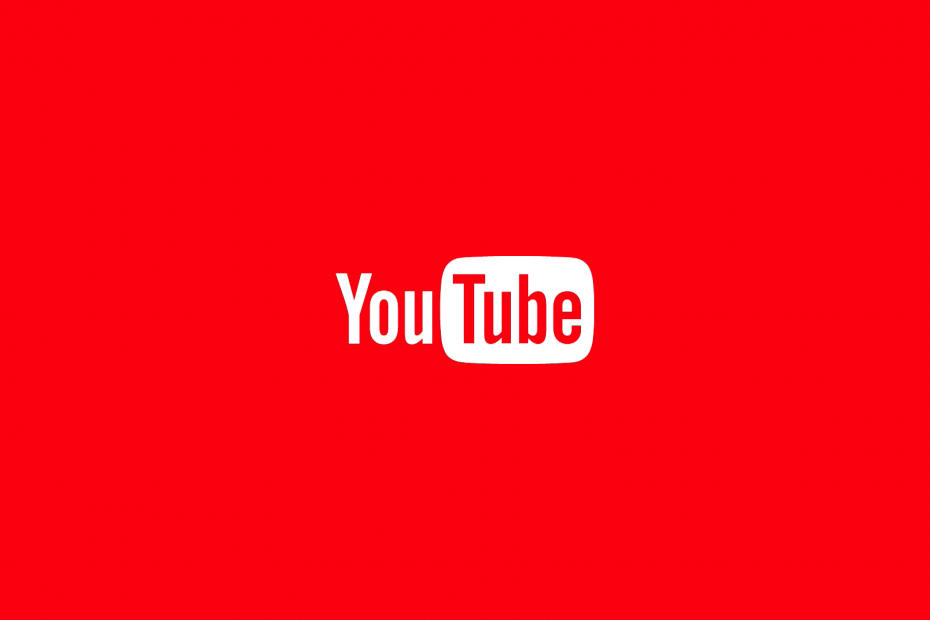Firefox에 YouTube 싫어요 확장 프로그램을 설치해야 합니다.
- Firefox는 모든 탐색 요구 사항에 가장 적합한 브라우저이며 YouTube 싫어요 확장 프로그램을 제공합니다.
- YouTube는 최근 싫어요의 대상이 되지 않는 크리에이터가 증가하여 싫어요 기능을 비활성화했습니다.
- YouTube 싫어요를 활성화하는 데 사용할 수 있는 다양한 Firefox 확장 프로그램이 있습니다. 이 게시물을 읽고 자세히 알아보세요.
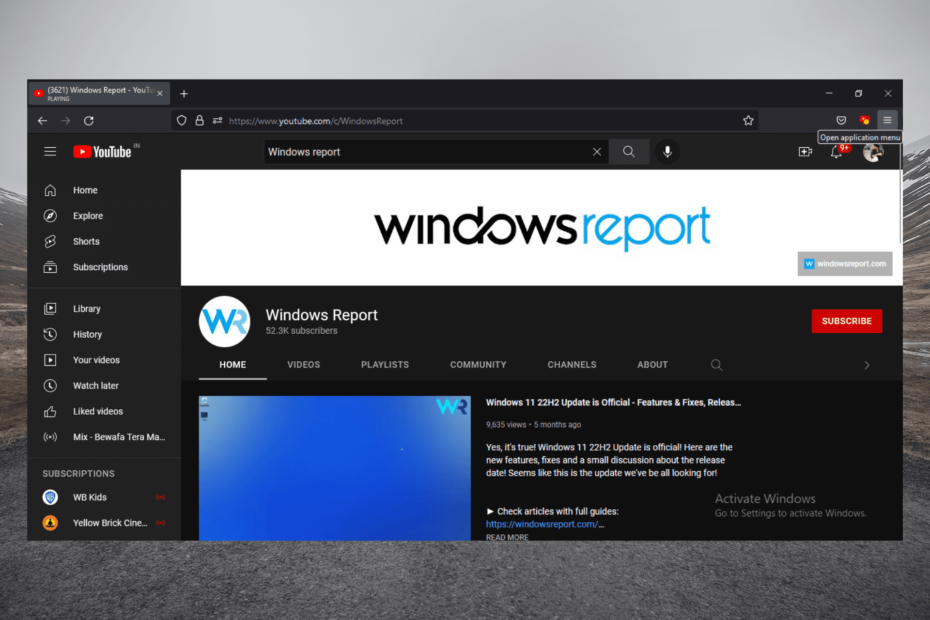
당신은 더 나은 브라우저를 가질 자격이 있습니다! 3억 5천만 명의 사람들이 다양한 내장 패키지, 향상된 리소스 소비 및 뛰어난 디자인과 함께 제공되는 본격적인 탐색 경험인 Opera를 매일 사용합니다.Opera가 할 수 있는 일은 다음과 같습니다.
- 손쉬운 마이그레이션: Opera 도우미를 사용하여 몇 단계만 거치면 기존 Firefox 데이터를 전송할 수 있습니다.
- 리소스 사용 최적화: RAM 메모리는 Firefox보다 더 효율적으로 사용됩니다.
- 향상된 개인 정보 보호: 무료 및 무제한 VPN 통합
- 광고 없음: 내장형 Ad Blocker는 페이지 로딩 속도를 높이고 데이터 마이닝으로부터 보호합니다.
- 오페라 다운로드
Firefox는 개인 정보를 보호하는 최고의 브라우저 중 하나입니다. 브라우저의 은폐 모드가 이미 켜져 있기 때문에 추적을 방지하기 위해 시크릿 모드를 사용할 필요가 없습니다.
모든 검색 요구 사항을 충족하는 훌륭한 브라우저이며 Firefox는 YouTube 싫어요 확장 프로그램을 제공합니다. 탭이 없는 것이 성가실 수 있지만 여전히 환상적인 브라우저 앱입니다.
최근 YouTube에서 싫어요 기능을 비활성화했습니다. 불행히도 이로 인해 사용자는 에세이에 좋은 정보나 잘못된 정보가 더 잘 포함되어 있다는 사실을 알 수 없습니다. 이로 인해 가짜뉴스와 누락된 정보가 유포되고 있다.
그러나 일부 확장 기능을 사용하면 Firefox에서 이 기능을 다시 사용할 수 있습니다. 방법을 배우려면 이 게시물을 계속 읽으십시오.
YouTube에서 싫어요 표시를 중지한 이유는 무엇인가요?
어떤 기기를 사용하든 YouTube에서 싫어요 표시를 볼 수 없습니다. 그러나 좋아요 수는 여전히 백엔드에서 추적됩니다. 다른 사람들이 얼마나 많은 사람들이 특정 비디오를 싫어했는지 알 수 없습니다.
YouTube에 따르면 이러한 현상의 주요 원인은 싫어요로 인해 부당하게 대상이 된 크리에이터가 증가했기 때문입니다.
Firefox에서 싫어요 버튼을 다시 얻을 수 있습니까?
예, YouTube에서 싫어요 버튼을 다시 얻을 수 있습니다. Firefox에 YouTube 싫어요 확장 프로그램을 설치하면 됩니다.
이러한 확장 프로그램은 숨겨진 데이터를 표시하여 싫어요 데이터를 크라우드소싱합니다. 또한 기계 학습을 통해 알려진 장치에 대한 싫어함을 추정합니다.
빠른 팁:
YouTube를 광고 없이 버퍼링 없이 보고 싶다면 대신 Opera를 사용해 보세요. 브라우저에는 내장형 광고 차단기가 포함되어 있으며 매우 가볍고 빠릅니다.
또한 추가 기능 상점에는 설치가 용이합니다. YouTube 좋아요-싫어요 확장 프로그램 곧 문제를 해결해야 합니다. 또한 내장된 VPN 덕분에 YouTube에서 지역 제한 동영상에 액세스할 수 있습니다.

오페라
Opera의 전담 지원으로 YouTube 동영상을 무제한으로 시청하세요!
YouTube에서 싫어요 버튼을 다시 얻으려면 어떻게 해야 하나요?
- Firefox 브라우저를 열고 파이어폭스 부가기능 페이지.
- 원하는 확장을 검색하십시오.

- 클릭 파이어폭스에 추가.
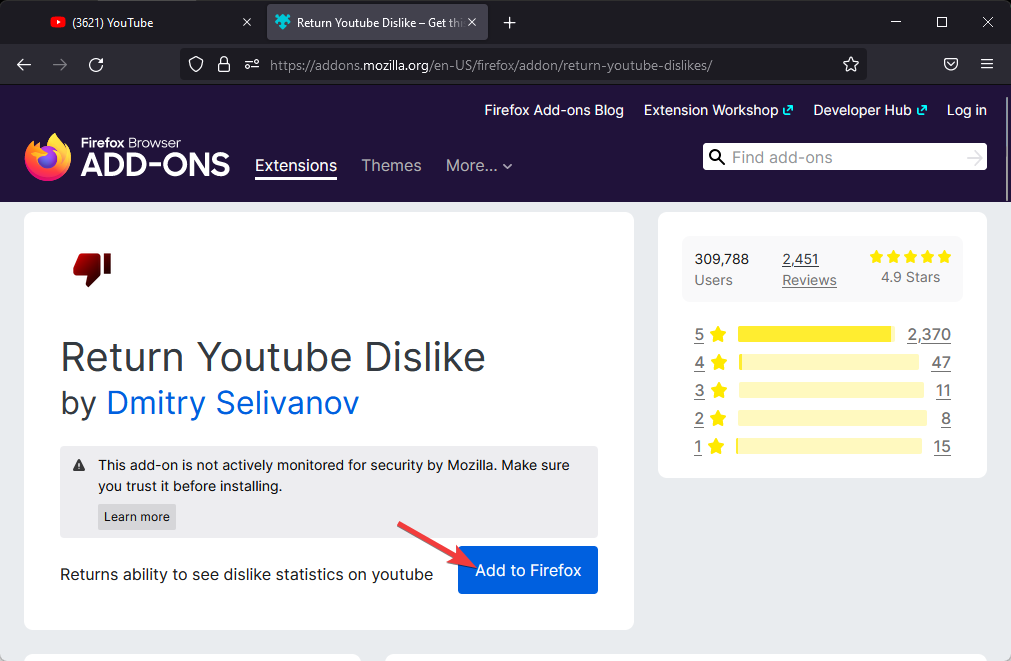
- 확장 프로그램에 추가한 후 브라우저를 다시 시작하면 확장 프로그램이 자동으로 작동하기 시작합니다.
- YouTube를 열면 동영상에서 싫어요를 볼 수 있습니다.
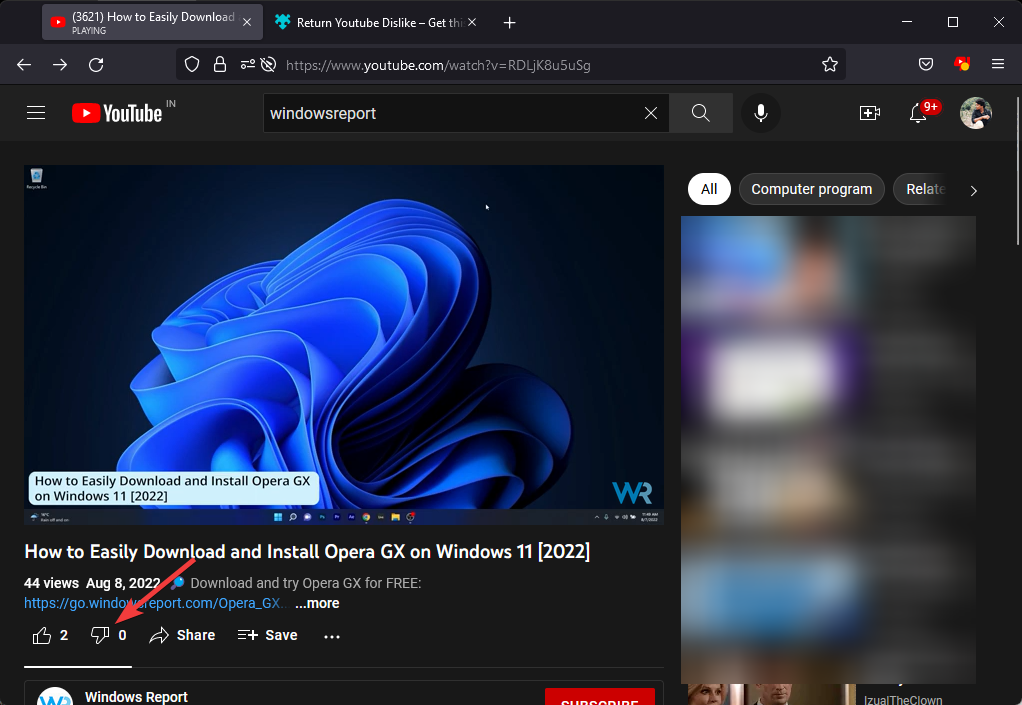
여러 사용자가 다음 사실에 대해 불평합니다. Firefox에서 Windows에 문제가 발생했습니다.. 그런 일이 발생하면 우리 가이드가 어떻게 해야 하는지 알려줄 것이므로 안심하십시오.
- Windows 11에서 DuckDuckGo 브라우저를 다운로드하는 방법은 다음과 같습니다.
- PC에서 UNO 브라우저 게임을 플레이하는 3가지 테스트 방법
- Firefox에서 MetaMask를 추가하고 사용하는 방법에 대한 3가지 팁 [초보자 가이드]
YouTube 싫어요를 활성화하는 데 사용할 수 있는 다양한 Firefox 확장 프로그램이 있습니다. 다음은 최고의 확장 프로그램 목록입니다.
- YouTube 싫어요 반환 – 이 부가 기능을 사용하면 YouTube에서 싫어요 통계를 볼 수 있습니다. 그러나 Mozilla는 보안을 위해 적극적으로 모니터링하지 않으므로 설치하기 전에 확인하십시오.
- YouTube 싫어요 뷰어 – 사용자가 모든 YouTube 동영상에서 무료로 싫어요를 볼 수 있도록 하는 확장 프로그램입니다. 또한 YouTube 환경을 맞춤설정할 수 있습니다.
- YouTube 싫어요 버튼 수 – 이 확장 프로그램을 사용하면 사용자가 싫어요 표시를 방문하여 YouTube 경험을 향상할 수 있습니다. 그러나 탐색하는 동안 브라우저 활동 및 데이터에 액세스합니다.
이것이 Firefox용 YouTube 싫어요 확장 프로그램을 얻는 방법입니다. 위에서 언급한 단계가 도움이 되었기를 바랍니다.
여전히 문제가 있는 경우 아래에 의견을 보내주십시오. 우리는 당신의 의견을 듣고 싶습니다.
 여전히 문제가 있습니까?이 도구로 수정하세요.
여전히 문제가 있습니까?이 도구로 수정하세요.
- 이 PC 수리 도구 다운로드 TrustPilot.com에서 우수 평가 (다운로드는 이 페이지에서 시작됩니다).
- 딸깍 하는 소리 스캔 시작 PC 문제를 일으킬 수 있는 Windows 문제를 찾습니다.
- 딸깍 하는 소리 모두 고쳐주세요 특허 기술 문제를 해결하기 위해 (독자 전용 할인).
Restoro가 다운로드되었습니다. 0 이달의 독자.